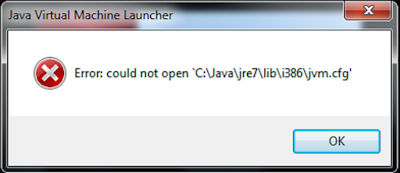Содержание
- Путь Java .. Ошибка jvm.cfg
- 17 ответов
- Java Hungry
- [Solved] Error Could Not Open jvm.cfg
- Fixed- Error: could not open C:Program FilesJavajre8libamd64jvm.cfg
Путь Java .. Ошибка jvm.cfg
Может кто-нибудь скажет мне, почему я получаю следующую ошибку, когда я пытаюсь запустить свои Java-программы? Программы успешно скомпилируются, но не могут быть запущены. Я уже установил путь Java.
17 ответов
это должен быть внутренний файл JRE, и в целом вы не должны иметь дело с ним при запуске/компиляции java.
Здесь вы можете найти объяснение того, для чего именно предназначен этот файл. В конце концов, ваша установка Java каким-то образом повреждена, поэтому, чтобы сначала решить эту проблему, я предлагаю вам переустановить jre.
Вы должны убедиться, что вы устанавливаете правильный jre для своей архитектуры.
Надеюсь, это поможет
Не думаю, что это правильный способ. (возможно, правильная установка Java — это постоянное решение). но это трюк. )
Удалите файл «java.exe» из «c:windows» и «c:windowssystem32». Это должно исправить его.
Вы не можете удалить/переустановить JRE, если у вас есть эта ошибка. Поэтому, поскольку предыдущая установка скопировала 3 файла, а именно Java.exe, Javaw.exe, javaws.exe в папку c:/windows/system32. Просто зайдите туда и удалите эти файлы и загрузите новую версию jre из oracle и установите ее. Я предпочту обновление JDK 1.6 45. Это очень стабильно.
Это произошло для меня, когда я переместил установку по умолчанию из переполненного основного раздела в другое место. Пихта
Java загадочно сломалась на моем рабочем ПК после того, как исправление безопасности было вытолкнуто нам, давая эту ошибку всякий раз, когда вы пытались запустить Java-программу. Так или иначе, подкаталог «lib» установки Java 7 исчез! Возможно, это связано с тем, что одновременно установлено несколько версий Java.
Если вы получаете эту ошибку, есть две вещи, которые могут быть неправильными:
1) Ваша установка Java нарушена. Если файл/каталог, на который он жалуется, не существует, удалите и переустановите JRE, а затем он должен быть там. Это исправило это для меня.
2) Если файлы есть, ваш PATH каким-то образом неверен или указывает на старую/сломанную установку Java. В этом случае вам нужно либо исправить свой PATH, чтобы указать на правильный файл java.exe/javaw.exe, либо использовать полный путь. Поэтому вместо:
3) Если ваш PATH правильный, и файлы там, и он все еще не работает, путь может быть усечен, потому что он слишком длинный. см.: Запуск Java дает» Ошибка: не удалось открыть `C:Program FilesJavajre6libamd64jvm.cfg ‘».
Программа может быть скомпилирована, но во время ее запуска приводит к такой ошибке:
Не удалось открыть C:Program FilesJavajre6libamd64jvm.cfg
Указывает, что в файлах программы отсутствует файл jvm.cfg. Причинами могут быть повреждение файла или файл может быть удален. Установите JRE снова в папку «Program Files».
Другой случай, который произошел со мной, заключается в том, что я установил 32-разрядный jdk и jre в 64-разрядную систему в Program Files (x86), а папка Program Files была пуста. В этом причина этой ошибки. Поэтому я установил 64-битную JRE в папку Program Files и начал работать. Обратите внимание, что это не связано с версией jdk. Связан только с проблемой JRE.
Я хочу добавить несколько указателей здесь.
Всякий раз, когда вы сталкиваетесь с сообщением об ошибке » Could not open jvm.cfg , это означает, что произошел некоторый беспорядок с java installation path . Ниже могут помочь подходы.
Если Java добавлен в путь к среде, откройте командную строку и введите where java . Если вы получите список каталогов, где указан путь Java. Кроме каталога, в котором вам нужен файл Java, удалите файлы Java во всех других каталогах.
Если вы читаете 2-й указатель, то 1-й указатель, возможно, не помог. Введите regedit в диалоговом окне запуска и в разделе HKEY_LOCAL_MACHINE перейдите в softwares/javasoft и переименуйте пути к установленному каталогу java.
Дайте мне знать, если вышеуказанные подходы решат проблему.
Источник
Java Hungry
Java developers tutorials and coding.
[Solved] Error Could Not Open jvm.cfg
If you are facing the error could not open jvm.cfg then do not worry. It has a simple but weird fix.
I faced the same issue when I tried to run a simple java program. I was using the jdk8. The interesting fact was that the program compiled successfully. But when I was executing the java program then it was giving Error: could not open C:Program FilesJavajre8libamd64jvm.cfg.
In short, below is the scenario
Let’s find out the solution/fix.
Fixed- Error: could not open C:Program FilesJavajre8libamd64jvm.cfg
1. Go to below folder
2. Remove below files from this folder
java.exe,
javaw.exe,
javaws.exe
3. Run the program again, voila, the error is resolved.
If the above problem does not resolve even after deleting the .exe files, then, try this
2. PATH is not correct
1. Put below the line at the beginning of the PATH.
voila, the error is resolved.
If the above problem still persists, then
3. Remove Oracle directory executable files
Check the below directory
and remove the java related executables.
voila, the error is resolved.
If you are reading this line it means, you are still facing this annoying error. So the last trick is
4. Uninstall Java, Remove references to it from Registry and Reinstall it
Источник
- the
Could Not Open jvm.cfgError in Java - Fix the
Could Not Open jvm.cfgError in Java

Sometimes, we think everything is working as expected, but some issues are behind the scenes. Today, we will discuss a similar situation and determine possible solutions.
the Could Not Open jvm.cfg Error in Java
This error occurred when we updated our machine to Windows 10 but later reverted to Windows 8 for a few reasons. All the applications worked fine, but we had an issue running Java Programs.
Whenever we try to compile the Java program, it compiles successfully, but as soon as we run this, it gives an error as follows.
Example Code (We are using JDK 8):
C:>javac test.java
C:>java test
Error: could not open C:Program FilesJavajre8libamd64jvm.cfg
Fix the Could Not Open jvm.cfg Error in Java
There are a few possible solutions for this. Let’s have a look at each of them below.
Solution 1: Remove .exe Files From the System32 Folder
Go to the folder System32, which resides in the C:Windows location.
Remove the java.exe, javaws.exe, and javaw.exe from the folder. The error is gone; now, run the program again to get your desired results.
If this solution does not work for you even after deleting the .exe files, then go for the following solution.
Solution 2: Make Sure the Java PATH Is Correct
The other reason can be having an incorrect Java Path. So, write the following line at the start of the PATH.
The error must be resolved. If the error persists, then we can try the following solution.
Solution 3: Delete Oracle Directory Executable Files
Go to the following directory.
C:Program FilesCommon FilesOracle
Start looking for the executable files related to Java. Remove them if you find them.
Now, the error is resolved. If you are still reading this article, the error still annoys you.
So, go for the final solution, which is given below.
Solution 4: Uninstall Java and Reinstall It
The final solution is to uninstall Java. Make sure that you remove the references to it from the Registry and then reinstall it.
This trick must work, and you must eliminate the error now.
Disclosure: This article may contain affiliate links. When you purchase, we may earn a commission.
Hello guys, if you are getting «Error: could not open ‘C:Javajre8libamd64jvm.cfg'» error or just Error: could not open ‘jvm.cfg and wondering what to do and how to solve this error then you have come to the right place. I will show you how I solved this error and how you can use my tips to solve your error as well. A couple of weeks back I updated my laptop to Windows 10 but after trying for one day, I reverted back to Windows 8.1. Everything was alright until I open Eclipse, which was throwing «Error: could not open ‘C:Program FilesJavajre8libamd64jvm.cfg’, as soon as I launch it. It was quite bizarre because everything was fine earlier.
I suspect a Java installation problem, so I went to the command prompt and typed Java, only to find the same error there as well. You can see below, I am just trying to run the «java» command from the MS-DOS window. Here «java» command is picked from PATH environment variable.
$ java
Error: could not open `C:Program FilesJavajre8libamd64jvm.cfg’
Then I checked my environment variables, JAVA_HOME, and PATH and they all refer to C:Program FilesJava. So this bit frustrating. After some time, I found that the default installation also copied java.exe, javaw.exe, and javaws.exe to C:WindowsSystem32 (i.e. uninstall of JRE didn’t go well). I just removed them and voila, the error was gone. That annoying error is no longer popping.
Error: could not open ‘C:Javajre7libi386jvm.cfg’ — Solution
If you are facing the same problem i.e. getting the Error: could not open ‘C:Javajre7libi386jvm.cfg’, then check your System32 folder and remove java.exe, javaw.exe, and javaws.exe if they exist there.
Here are the exact steps to solve could not open ‘C:Program FilesJavajre8libamd64jvm.cfg’ error:
1) Go to C:WindowsSystem32
2) Search for Java in that folder
3) Remove java.exe, javaws.exe and javaw.exe from this folder
4) Open the command prompt
5) Type Java it should work
Mind you, your error could be little different than mine depending upon whether your laptop is 32-bit or 64-bit. For example, if you are using 32-bit JVM then you can get something like Error: could not open ‘C:Javajre7libi386jvm.cfg’.
That’s all about how to fix this error: could not open ‘C:Program FilesJavajre8libamd64jvm.cfg’ in Windows 8 and Windows 10. I have got this with Eclipse, but you can also see this with any other Java application like IntelliJIDEA, NetBeans or Minecraft.
Related troubleshooting guides
Here are some handy Java tips to solve some common errors and exception in Java:
- How to fix Caused By: java.lang.NoClassDefFoundError: org/apache/log4j/Logger (solution)
- How to solve «could not create the Java virtual machine» error in Java? (solution)
- Fixing java.lang.unsupportedclassversionerror unsupported major.minor version 50.0 (solution)
- How to avoid ConcurrentModificationException while looping over ArrayList in Java? (solution)
- How to deal with java.lang.NoClassDefFoundError: org/apache/xmlbeans/XmlObject? (solution)
- Difference between NoClassDefFoundError and ClassNotFoundException? (answer)
- How to fix ‘javac’ is not recognized as an internal or external command (solution)
- java.lang.ClassNotFoundException: org.apache.commons.logging.LogFactory error (solution)
- How to solve java.lang.OutOfMemoryError: Java Heap Space in Eclipse, Tomcat? (solution)
- How to solve java.lang.ClassNotFoundException: com.mysql.jdbc.Driver error? (hint)
- How to fix java.lang.OutOfMemoryError: Direct Buffer Memory? (solution)
- How to solve java.lang.classnotfoundexception oracle.jdbc.driver.oracledriver? (solution)
- java.lang.ClassNotFoundException : org.Springframework.Web.Context.ContextLoaderListener (solution)
- How to fix java.lang.OutOfMemoryError: Java Heap Space in Eclipse, Tomcat? (solution)
Последнее обновление: 07/07/2022
[Время, требуемое для чтения: 3,5 мин.]
Файлы Configuration, такие как jvm.cfg, считаются разновидностью файла Разработчик (Configuration). Они соотносятся с расширением CFG, разработанным компанией Procedural Arts для Facade 1.03.
Первая версия jvm.cfg для Adobe Flash Professional CC (not specified) увидела свет 04/30/2010 в Windows 10.
07/08/2005 вышла версия 1.03 для Facade 1.03.
Файл jvm.cfg включен в Facade 1.03, Java Development Kit (JDK) J2SE 5.0 Update 22 и Bypass Proxy Client 0.78.
В этой статье обсуждаются подробные сведения о файлах, порядок устранения неполадок с файлом CFG при проблемах с jvm.cfg, а также полный набор бесплатных загрузок для каждой версии файла, которая была зарегистрирована нашей командой.
Что такое сообщения об ошибках jvm.cfg?
Общие ошибки выполнения jvm.cfg
Ошибки файла jvm.cfg часто возникают на этапе запуска Facade, но также могут возникать во время работы программы.
Эти типы ошибок CFG также известны как «ошибки выполнения», поскольку они возникают во время выполнения Facade. К числу наиболее распространенных ошибок выполнения jvm.cfg относятся:
- Не удается найти jvm.cfg.
- jvm.cfg — ошибка.
- Не удалось загрузить jvm.cfg.
- Ошибка при загрузке jvm.cfg.
- Не удалось зарегистрировать jvm.cfg / Не удается зарегистрировать jvm.cfg.
- Ошибка выполнения — jvm.cfg.
- Файл jvm.cfg отсутствует или поврежден.
Библиотека времени выполнения Microsoft Visual C++
Ошибка выполнения!
Программа: C:Facadeutilj2re1.4.2_06libi386jvm.cfg
Среда выполнения получила запрос от этого приложения, чтобы прекратить его необычным способом.
Для получения дополнительной информации обратитесь в службу поддержки приложения.

В большинстве случаев причинами ошибок в CFG являются отсутствующие или поврежденные файлы. Файл jvm.cfg может отсутствовать из-за случайного удаления, быть удаленным другой программой как общий файл (общий с Facade) или быть удаленным в результате заражения вредоносным программным обеспечением. Кроме того, повреждение файла jvm.cfg может быть вызвано отключением питания при загрузке Facade, сбоем системы при загрузке или сохранении jvm.cfg, наличием плохих секторов на запоминающем устройстве (обычно это основной жесткий диск) или заражением вредоносным программным обеспечением. Таким образом, крайне важно, чтобы антивирус постоянно поддерживался в актуальном состоянии и регулярно проводил сканирование системы.
Как исправить ошибки jvm.cfg — 3-шаговое руководство (время выполнения: ~5-15 мин.)
Если вы столкнулись с одним из вышеуказанных сообщений об ошибке, выполните следующие действия по устранению неполадок, чтобы решить проблему jvm.cfg. Эти шаги по устранению неполадок перечислены в рекомендуемом порядке выполнения.
Шаг 1. Восстановите компьютер до последней точки восстановления, «моментального снимка» или образа резервной копии, которые предшествуют появлению ошибки.
Чтобы начать восстановление системы (Windows XP, Vista, 7, 8 и 10):
- Нажмите кнопку «Пуск» в Windows
- В поле поиска введите «Восстановление системы» и нажмите ENTER.
- В результатах поиска найдите и нажмите «Восстановление системы»
- Введите пароль администратора (при необходимости).
- Следуйте инструкциям мастера восстановления системы, чтобы выбрать соответствующую точку восстановления.
- Восстановите компьютер к этому образу резервной копии.
Если на этапе 1 не удается устранить ошибку jvm.cfg, перейдите к шагу 2 ниже.

Шаг 2. Если вы недавно установили приложение Facade (или схожее программное обеспечение), удалите его, затем попробуйте переустановить Facade.
Чтобы удалить программное обеспечение Facade, выполните следующие инструкции (Windows XP, Vista, 7, 8 и 10):
- Нажмите кнопку «Пуск» в Windows
- В поле поиска введите «Удалить» и нажмите ENTER.
- В результатах поиска найдите и нажмите «Установка и удаление программ»
- Найдите запись для Facade 1.03 и нажмите «Удалить»
- Следуйте указаниям по удалению.
После полного удаления приложения следует перезагрузить ПК и заново установить Facade.
Если на этапе 2 также не удается устранить ошибку jvm.cfg, перейдите к шагу 3 ниже.
Facade 1.03
Procedural Arts
Шаг 3. Выполните обновление Windows.
Когда первые два шага не устранили проблему, целесообразно запустить Центр обновления Windows. Во многих случаях возникновение сообщений об ошибках jvm.cfg может быть вызвано устаревшей операционной системой Windows. Чтобы запустить Центр обновления Windows, выполните следующие простые шаги:
- Нажмите кнопку «Пуск» в Windows
- В поле поиска введите «Обновить» и нажмите ENTER.
- В диалоговом окне Центра обновления Windows нажмите «Проверить наличие обновлений» (или аналогичную кнопку в зависимости от версии Windows)
- Если обновления доступны для загрузки, нажмите «Установить обновления».
- После завершения обновления следует перезагрузить ПК.
Если Центр обновления Windows не смог устранить сообщение об ошибке jvm.cfg, перейдите к следующему шагу. Обратите внимание, что этот последний шаг рекомендуется только для продвинутых пользователей ПК.

Если эти шаги не принесут результата: скачайте и замените файл jvm.cfg (внимание: для опытных пользователей)
Если ни один из предыдущих трех шагов по устранению неполадок не разрешил проблему, можно попробовать более агрессивный подход (примечание: не рекомендуется пользователям ПК начального уровня), загрузив и заменив соответствующую версию файла jvm.cfg. Мы храним полную базу данных файлов jvm.cfg со 100%-ной гарантией отсутствия вредоносного программного обеспечения для любой применимой версии Facade . Чтобы загрузить и правильно заменить файл, выполните следующие действия:
- Найдите версию операционной системы Windows в нижеприведенном списке «Загрузить файлы jvm.cfg».
- Нажмите соответствующую кнопку «Скачать», чтобы скачать версию файла Windows.
- Скопируйте этот файл в соответствующее расположение папки Facade:
Windows 10: C:Program Files (x86)AdobeAdobe Captivate 2017 (32 Bit)JVMlibi386
Windows 10: C:Program Files (x86)Medea International LtdexPressitSE3.1jre1.6.0libi386
Windows 10: C:Program FilesJavajdk-12lib
Windows 10: C:Program Files (x86)BypassClient_jvmlibi386
Windows 10: C:Program FilesFuturemark3DMarkjrelibi386
Показать на 16 каталогов больше +Windows 10: C:Program Files (x86)Sweet Home 3Djre8libi386
Windows 10: C:Program FilesCommon FilesAdobeAdobe Animate CC 2019jrelib
Windows 10: C:Facadeutilj2re1.4.2_06libi386
Windows 10: C:Program FilesMATLABR2019bsysjavajrewin64jrelibamd64
Windows 10: C:UsersTesterDownloads_temp_matlab_R2019b_win64sysjavajrewin64jrelibamd64
Windows 10: C:Program Files (x86)Javajdk1.8.0_231jrelibi386
Windows 10: C:Program FilesIBMSPSSStatisticsSubscriptionJRElibamd64
Windows 10: C:Program Files (x86)Javajre1.8.0_221libi386
Windows 10: C:Program Files (x86)Javajdk1.7.0_40jrelibi386
Windows 10: C:Program Files (x86)Javajre7libi386
Windows 10: C:Program Files (x86)Minecraft Launcherruntimejre-x64libamd64
Windows 10: C:Program FilesJavajdk-13.0.2lib
Windows 10: C:Program FilesJavajdk1.7.0_40jrelibamd64
Windows 10: C:Program FilesJavajre7libamd64
Windows 10: C:Program Files (x86)Javajdk1.5.0_22jrelibi386
Windows 10: C:Program Files (x86)Javajre1.5.0_22libi386 - Перезагрузите компьютер.
Если этот последний шаг оказался безрезультативным и ошибка по-прежнему не устранена, единственно возможным вариантом остается выполнение чистой установки Windows 10.
СОВЕТ ОТ СПЕЦИАЛИСТА: Мы должны подчеркнуть, что переустановка Windows является достаточно длительной и сложной задачей для решения проблем, связанных с jvm.cfg. Во избежание потери данных следует убедиться, что перед началом процесса вы создали резервные копии всех важных документов, изображений, установщиков программного обеспечения и других персональных данных. Если вы в настоящее время не создаете резервных копий своих данных, вам необходимо сделать это немедленно.
Скачать файлы jvm.cfg (проверено на наличие вредоносного ПО — отсутствие 100 %)
ВНИМАНИЕ! Мы настоятельно не рекомендуем загружать и копировать jvm.cfg в соответствующий системный каталог Windows. Procedural Arts, как правило, не выпускает файлы Facade CFG для загрузки, поскольку они входят в состав установщика программного обеспечения. Задача установщика заключается в том, чтобы обеспечить выполнение всех надлежащих проверок перед установкой и размещением jvm.cfg и всех других файлов CFG для Facade. Неправильно установленный файл CFG может нарушить стабильность работы системы и привести к тому, что программа или операционная система полностью перестанут работать. Действовать с осторожностью.
Файлы, относящиеся к jvm.cfg
Файлы CFG, относящиеся к jvm.cfg
| Имя файла | Описание | Программа (версия) | Размер файла (байты) | Расположение файла |
|---|---|---|---|---|
| jvm.cfg | Configuration | Facade 1.03 | 671 | C:Facadeutilj2re1.4.2_06libi386 |
Другие файлы, связанные с jvm.cfg
| Имя файла | Описание | Программа (версия) | Размер файла (байты) | Расположение файла |
|---|---|---|---|---|
| setupapi.dev.log | Log | Facade 1.03 | 684126 | C:Windowsinf |
| WmiApRpl.h | C/C++/Objective-C Header | Facade 1.03 | 3444 | C:WindowsSystem32wbemPerformance |
| api-ms-win-core-sysinf… | ApiSet Stub DLL | Microsoft® Windows® Operating System (10.0.17134.12) | 12136 | C:UsersTesterAppDataLocalMicrosoftOneDriv… |
| diagwrn.xml | Extensible Markup Language | Facade 1.03 | 5718 | C:WindowsSystem32SysprepPanther |
| diagwrn.xml | Extensible Markup Language | Facade 1.03 | 44683 | C:WindowsPantherUnattendGC |
Вы скачиваете пробное программное обеспечение. Для разблокировки всех функций программного обеспечения требуется покупка годичной подписки, стоимость которой оставляет 39,95 долл. США. Подписка автоматически возобновляется в конце срока (Подробнее). Нажимая кнопку «Начать загрузку» и устанавливая «Программное обеспечение», я подтверждаю, что я прочитал (-а) и принимаю Лицензионное соглашение и Политику конфиденциальности компании Solvusoft.